
Ventoy启动盘工具电脑版下载 v1.0.64 绿色版
大小:14.4 GB更新日期:2025-05-08 09:48:15.000
类别:系统辅助
 228
228 38
38分类

大小:14.4 GB更新日期:2025-05-08 09:48:15.000
类别:系统辅助
 228
228 38
38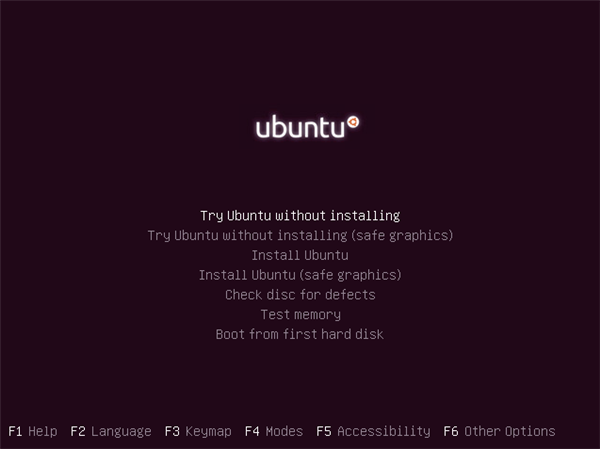
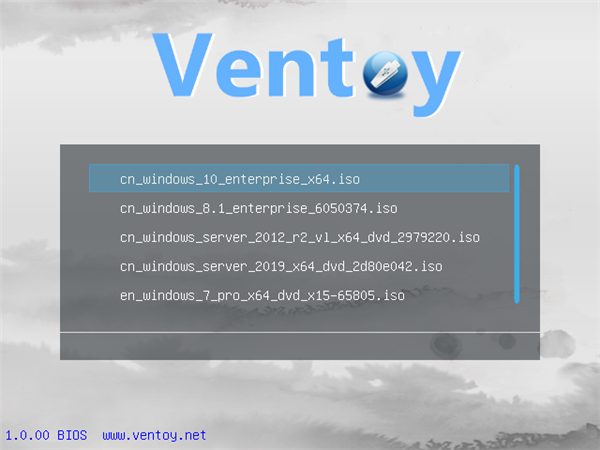
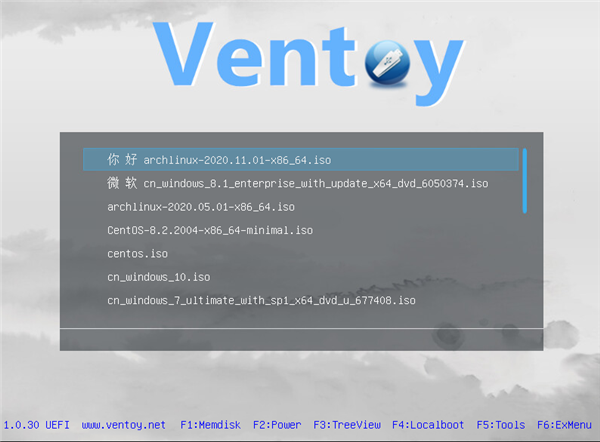
Ventoy电脑版是一款十分好用的在线启动盘服务软件,一款能够让用户通过U盘进行快速安装,在这里体验最简单的系统安装方式,带给用户全新的装机方式。Ventoy官方版有着清爽的界面,用户可以在本地中快速设置好U盘启动,导入本地中的镜像文件,这样就能快速实现装机。
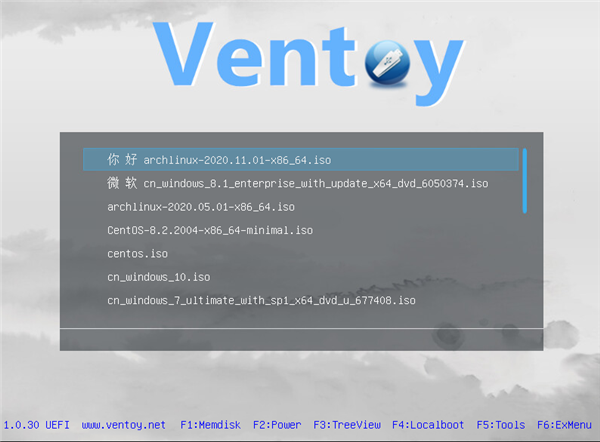
Ventoy启动盘完美支持多种不同的操作系统,Windows、Linux、Mac这三大类型,支持国产系统的安装,装机没有任何的添加,让你清爽装机。
100% 开源,完全免费,国产软件
使用极其简单,只需“复制粘贴”
快速 (拷贝文件有多快就有多快) 直接从ISO文件启动,无需解开
无差异支持Legacy + UEFI 模式 UEFI 模式支持安全启动 (Secure Boot)
支持超过4GB的ISO文件 保留ISO原始的启动菜单风格(Legacy & UEFI)
支持大部分常见操作系统, 已测试200+ 个ISO文件 不仅仅是启动,而是完整的安装过程
ISO 文件支持列表模式或目录树模式显示 提出 “Ventoy Compatible” 概念
支持插件扩展 支持自动安装部署(1.0.09+)
启动过程中支持U盘设置写保护 不影响U盘日常普通使用
版本升级时数据不会丢失 无需跟随操作系统升级而升级 Ventoy
下载安装包,例如 ventoy-1.0.00-windows.zip 然后解压开。
直接执行 Ventoy2Disk.exe 如下图所示,选择U盘设备,然后点击 Install 按钮即可。
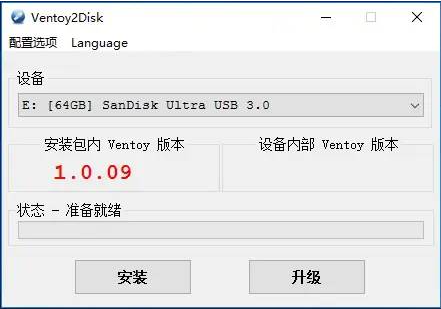
安装包内 Ventoy 版本:当前安装包中的Ventoy版本号
设备内部 Ventoy 版本:U盘中已安装的Ventoy版本号,如果为空则表示未安装
安装:把Ventoy安装到U盘,只有第一次的时候需要,其他情况就只需要Update升级即可
升级:升级U盘中的Ventoy版本,升级不会影响ISO文件
Linux系统安装 Ventoy
下载安装包,例如 ventoy-1.0.00-linux.tar.gz, 然后解压开.
在终端以root权限执行 sh Ventoy2Disk.sh -i /dev/XXX 其中 /dev/XXX 是U盘对应的设备名,比如 /dev/sdb
Ventoy2Disk.sh 选项 /dev/XXX
选项含义:
-i 安装ventoy到磁盘中 (如果对应磁盘已经安装了ventoy则会返回失败)
-I 强制安装ventoy到磁盘中,(不管原来有没有安装过)
-u 升级磁盘中的ventoy版本
针对Linux系统有几点需要特殊说明一下:
1. 执行脚本时需要有root权限, 对一些系统比如ubuntu/deepin 执行的时候需要在前面加 sudo 比如 sudo sh Ventoy2Disk.sh -i /dev/sdb
2. 必须cd到ventoy解压之后的目录下执行此脚本
3. 请务必输入正确的设备名称,ventoy不会检查你输入的设备是U盘还是本地硬盘,如果输错了有可能会把你的系统盘格式化掉哦!
请注意:选择安装的时候,U盘将会被格式化,里面所有的数据都会丢失!
你只需要安装一次Ventoy即可,剩下的就只需要把各种ISO文件拷贝到U盘中就可以了.
你也可以把它当成普通U盘使用,保存普通文件,不会影响Ventoy的功能。
拷贝ISO文件
安装完成之后,U盘会被分成两个区。第一个分区将会被格式化为exFAT文件系统,你只需要把ISO文件拷贝到这里面即可。你可以把ISO文件放在任意目录以及子目录下。Ventoy会遍历所有的目录和子目录,找出所有的ISO文件,并按照字母排序之后显示在菜单中。
请注意:ISO文件的全路径中(包括目录、子目录和文件名)不能包含中文或者空格
升级 Ventoy
如果Ventoy发布了新版本之后,你可以点击 Update 按钮进行升级,或者Linux系统中使用 -u 选项进行升级。
需要说明的是,升级操作是安全的,不会影响原有的ISO文件
经常遇到,有问为什么Ventoy不能启动的?其实关键点,就是一个GPT 选项打对号,这样可以同时兼容MBR和GPT。
但是Ventoy的兼容还是不大好的,有挑主板的情况,比如MBR启动ISO,就可能白屏,进不去。
UEFI启动PE的ISO,我只找到3个是支持的:SMXDIY V9.8 、WEPE PLUS(微pe第三方增强版)、顽石PE(优启通的壳子,理论上优启通的都支持)

是不勾gpt才对,可以同时兼容MBR和GPT,UEFI启动WIN PE不稳定,不稳定启动的有很多,基本做完启动盘,在用LEGACY启动前,都能启动主流WINpe
分区类型选MBR 不要使用安全引导。 大部分PE 都能引导。
SMXDIY 早期版本不支持 其他PE 我碰到的都支持。
启动盘依旧是普通 U 盘
Ventoy 最酷的地方,是成为启动 U 盘之后,还可以当普通 U 盘使用,保存普通文件,不影响 Ventoy 功能。
复制系统 ISO 镜像文件
制作好的启动 U 盘,表面上看起来还是一块普通 U 盘,文件管理器里什么文件都没有:
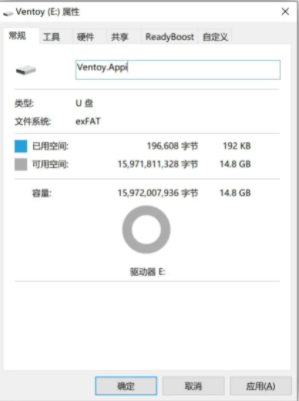
实际上,是因为 Ventoy 将 U 盘分为了两个分区
EFI 分区被隐藏,无需理会。
只需要将 ISO 文件拷贝到 U 盘里即可,比如青小蛙就直接将 Ubuntu 和 Windows XP 两个 ISO 系统镜像文件拷贝到了 Ventoy(E:) 盘下
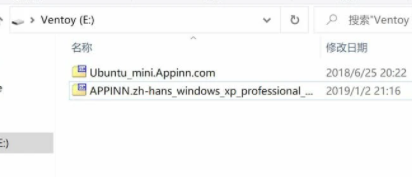
Ventoy 会自动扫码 U 盘里的所有 ISO 文件,包括子文件夹,但不支持中文文件夹名称。
多系统启动
复制好系统镜像之后,直接拿去启动即可。
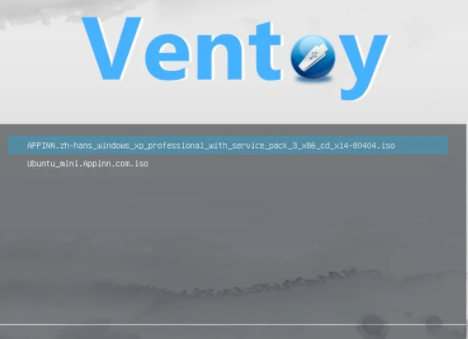
 .NET Framework 6.0官方下载 v6.0.100 中文64位预览版
.NET Framework 6.0官方下载 v6.0.100 中文64位预览版 优启通U盘装win11系统下载 v3.7.2021 会员无广告纯净版
优启通U盘装win11系统下载 v3.7.2021 会员无广告纯净版 PC health check官方下载 v1.1.0 电脑版
PC health check官方下载 v1.1.0 电脑版 DDU卸载显卡驱动工具电脑版下载 v18.0.4.1 防黑屏版
DDU卸载显卡驱动工具电脑版下载 v18.0.4.1 防黑屏版 Dism系统优化工具电脑版下载 v10.1.1001.10 官方版
Dism系统优化工具电脑版下载 v10.1.1001.10 官方版 win10蓝屏修复工具官方下载 v1.5.2.0 绿色电脑版
win10蓝屏修复工具官方下载 v1.5.2.0 绿色电脑版 O&O ShutUp10(win10开关软件)中文版下载 v1.8.1421 单文件版
O&O ShutUp10(win10开关软件)中文版下载 v1.8.1421 单文件版 杏雨梨云启动维护系统2021端午版下载 v2021.06 去广告版
杏雨梨云启动维护系统2021端午版下载 v2021.06 去广告版 JumpServer堡垒机最新版下载 v2.10.4 虚拟机导入直用版
JumpServer堡垒机最新版下载 v2.10.4 虚拟机导入直用版相关下载

Visual C++运行库合集完整版21年6月版下载 v50 官方电脑版2.3M | v1.25
下载
驱动人生8一键重装网卡版下载 v8.3.33 离线版2.3M | v1.25
下载
Realtek HD(音频管理器)声卡驱动免费下载 v2.5.5 官方版2.3M | v1.25
下载
统信UOS桌面操作系统家庭版下载 v21 内测抢先体验版2.3M | v1.25
下载
OCCT电源检测工具中文版免费下载 v8.0.2 纯净版2.3M | v1.25
下载
todesk远程控制最新版下载 v3.0.1 电脑版2.3M | v1.25
下载
esd系统重装工具下载 v1.0 最新版2.3M | v1.25
下载
WizTree磁盘分析工具电脑版下载 v3.39 去广告单文件版2.3M | v1.25
下载
UC优化大师最新版免费下载 2021 电脑版2.3M | v1.25
下载
Free Control电脑控制手机软件下载 v1.2.0 开源免费版2.3M | v1.25
下载
山东潍坊联通 网友 夜之潘多拉
下载挺快的
天津移动 网友 一剑倾城
支持支持!
新疆乌鲁木齐电信 网友 当时明月在
玩了半天有点累,休息下来评论下
河南平顶山移动 网友 梵音战阁
废话,非常好玩。
陕西西安电信 网友 至少、还有你
还在研究游戏中,很多功能不会玩~~